인터넷을 하다 보면 영어를 써야 할 경우가 상당히 많습니다. 요즘같이 페이스북, 인스타그램 같은 SNS 플랫폼 안에서 나라와 국경에 상관없이 모든 사람이 소통하고 많은 정보를 공유하는 시대에서는 영어가 필수이죠. 그래서 윈도우 OS에서도 한영키 전환을 할 수 있는 옵션을 제공하고 있습니다. 그러나 몇 가지 원인들로 인해서 한영키가 먹통이 되거나 작업 표시줄에서 한영키 아이콘이 사라지는 현상이 생길 수 있는데요.
가끔 포맷을 하고 윈도우를 재설치하는 과정에서 설정을 잘못하면 작업표시줄에 한영키 아이콘이 사라지는 경우가 있습니다. 이럴 때는 간단한 설정을 통해서 곧바로 한영키 아이콘을 추가하거나 제거할 수 있는데요.. 오늘은 빠르게 한영키를 작업표시줄 우측 하단 시스템 영역 트레이 부분에 추가하는 방법을 알아보도록 하겠습니다. 추가로 한영키 변환이 안 되는 이유와 해결 방법에 대해서는 포스팅 아래 추천 포스팅란에 포스팅 링크를 남겨놓도록 하겠습니다.
포스팅 목차
1. Windows 설정 탭에서 설정하기
2. 제어판으로 설정하기
3. 맺음말

1. Windows 설정 탭에서 설정하기
Windows 로고 키 + i를 누르셔서 설정 탭에 들어가신 다음 개인 설정을 클릭합니다.

좌측 하단에 작업 표시줄을 클릭하시고 시스템 아이콘 켜기 또는 끄기를 클릭합니다.

이 탭에서 입력 표시기가 바로 한영키 아이콘 추가 및 제거 옵션입니다. 여기서는 시계, 볼륨, 네트워크 등 다양한 옵션들의 설정을 켜고 끌 수 있으니 필요하신 분들은 접속해서 옵션을 변경해 보시길 바랍니다. 보통 작업표시줄 시작프로그램 트레이 영역 근처에 한영 전환 아이콘이 없으신 분들은 입력 표시기가 끔으로 설정되어 있는 경우가 대부분입니다.
이것을 켬으로 바꾸시면 즉시로 스피커 옆에 한영키 아이콘이 생성됩니다.

2. 제어판으로 설정하기
좌측 하단 검색창에 제어판을 검색하시고 접속합니다.
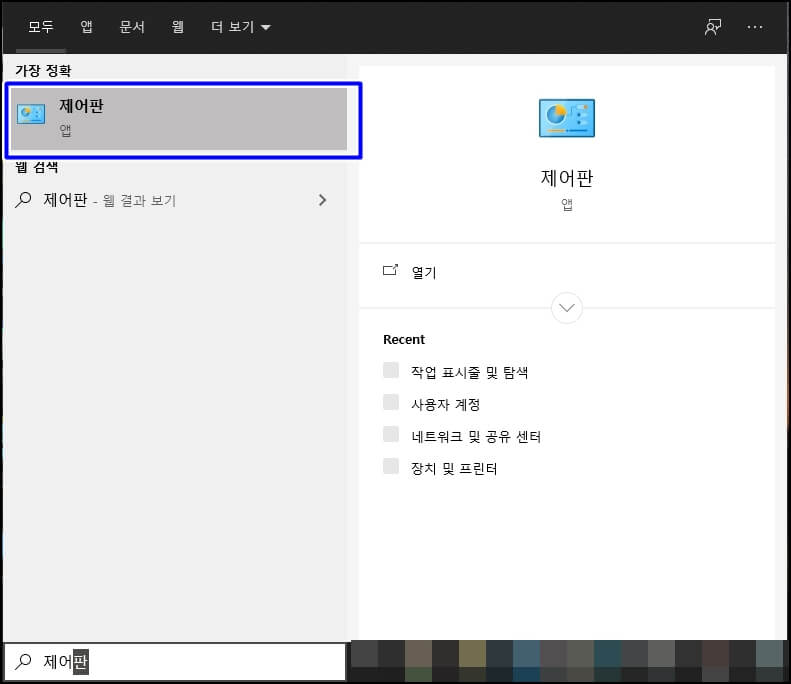
컴퓨터 설정 변경에 들어가셔서 [작업 표시줄 밑 탐색] 탭을 여시고 위에서 했던 것처럼 똑같이 작업을 진행해 주시면 되겠습니다.

3. 맺음말
쉬운 방법이지만 이 방법을 모르시는 분들은 헤맬 수 있으니 지금 당장에 쓰지 않더라도 꼭 숙지해 놓으시길 바랍니다. 아래 추천 포스팅 란에도 Windows 운영체제에 도움이 되는 포스팅 링크를 걸어드리오니 참고하시면 감사하겠습니다.
'IT' 카테고리의 다른 글
| 윈도우10 핀번호 PIN 암호 제거 및 변경하는 방법 (19) | 2020.12.09 |
|---|---|
| 화상키보드 가상키보드 켜기와 끄기 및 단축키 (11) | 2020.12.09 |
| 화면 캡처 방법과 캡쳐프로그램 다운로드하기 (11) | 2020.12.07 |
| 윈도우10 사용자 로컬 계정 이름 변경하는 2가지 방법 (0) | 2020.12.05 |
| 윈도우10 알림 센터 메시지, 앱 알림 개별 설정하기 (0) | 2020.12.04 |




댓글